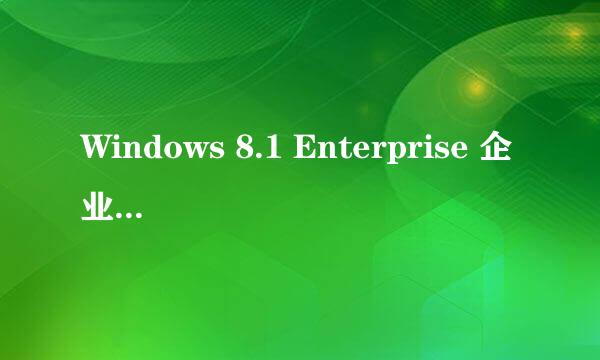使用Firefox:[2]Firefox鼠标手势安装与使用
的有关信息介绍如下:![使用Firefox:[2]Firefox鼠标手势安装与使用](/upload/jingyan/2024/1028/5378a7c8.jpg)
Firefox作为如今最流行的最大浏览器之一,其插件功能非常丰富,其中鼠标手势插件几乎是大家必用的工具,如果你还没用,真是out了。下面介绍一下Firefox浏览器的鼠标手势的安装与使用方法.
1 打开Firefox浏览器,点浏览器右上角的菜单按钮(三道横线),点【附加组件】按钮:
2 打开组件界面后,点界面左边最上的【获取组件】图标,并在【搜索所有附加组件】输入项目中输入FireGestures:
3 点输入框后的【搜索】图标,获得插件列表信息:
4 在列表中找到【FireGestures】项,点后边的【安装】按钮,下载并安装插件:
5 等待安装完成,会提示重启浏览器生效,点【立刻重启】:
6 浏览器重启后,按1中的方法进入【附加组件】管理界面,在2中所示的界面点左边的第二个图标显示已安装的插件,下拉列表并找到FireGestures:
7 点【选项】,进入FirGesture选项界面,点【映射】标签页,可查看现在已有的手势,也可点【添加脚本】添加自己的鼠标手势:
下图中动作一列字母含义解释:
L:left(左)
R:right(右)
U:up(上)
D:down(下)
8 FireGestures默认情况下已经预置了很多常用的手势功能,如按位鼠标左键向左是网页后退,向右是前进,画L是关闭网页,用起来一定非常方便吧,没有特殊需求,我们不需要自己添加新手势。祝网上冲浪愉快!

![firefox os 开发系列教程:[1]环境搭建](/upload/jingyan/2024/1028/07121a0f.jpg)